
Certaines personnes passent des heures, voire des jours, à essayer de nettoyer un système Windows infecté et à s’assurer qu’il est par la suite propre et sûr. Ce n’est généralement pas une bonne idée de le faire - il vous suffit de réinstaller Windows et de recommencer.
Cela peut sembler une tâche ardue, surtout si vous ne disposez pas de bonnes sauvegardes de vos fichiers importants. Mais cela vaut la peine d’effacer rapidement une infection et de garantir la sécurité de votre système.
Si un logiciel malveillant passe, votre ordinateur est compromis
EN RELATION: Comment supprimer les virus et les logiciels malveillants sur votre PC Windows
La clé pour sécuriser votre ordinateur est de s’assurer qu’il n’est pas infecté en premier lieu. C’est la raison pour laquelle les utilisateurs exécutent des applications antivirus capables de vérifier les programmes avant qu’ils ne s’exécutent, empêchant idéalement un programme malveillant de s’exécuter une seule fois. Si un logiciel malveillant parvient à traverser cette protection , il a libre cours sur votre système jusqu'à ce qu'il soit découvert et supprimé.
C'est un problème pour de nombreuses raisons différentes. Le malware peut saisir cette chance pour s'enfouir plus profondément dans votre système, se cachant d'être découvert en installant un rootkit qui démarre pendant le processus de démarrage. Il peut infecter divers fichiers système. Il peut utiliser son accès pour transmettre vos données personnelles, numéros de carte de crédit et mots de passe sur Internet.
Pire encore, les logiciels malveillants peuvent fonctionner comme un cheval de Troie, ouvrant les vannes à d'autres logiciels malveillants qu'il téléchargera et installera à partir d'Internet. Si vous constatez que votre ordinateur est réellement infecté par un logiciel malveillant, vous ne savez pas si c'est le seul logiciel malveillant qui a infecté votre ordinateur.
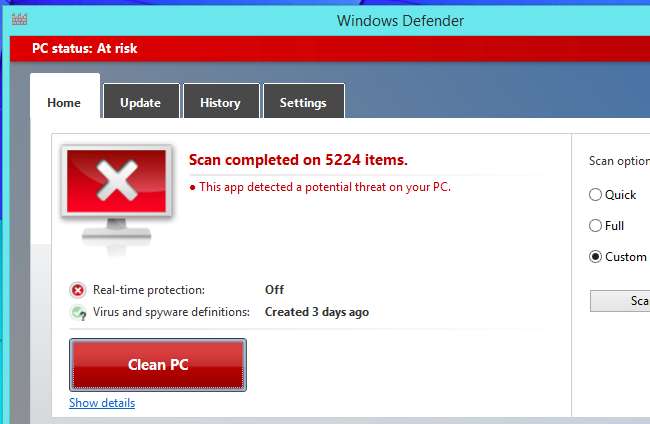
Les utilitaires antivirus ne sont pas parfaits et peuvent prendre du temps
EN RELATION: Comment utiliser un disque de démarrage antivirus ou une clé USB pour vous assurer que votre ordinateur est propre
Les utilitaires antivirus ne sont pas parfaits. Pour vraiment nettoyer un système, vous voudrez exécuter un disque de démarrage antivirus pour analyser votre système Windows à la recherche de logiciels malveillants et essayer de tout supprimer - ou au moins redémarrer en mode sans échec. Ce processus d’analyse prend un certain temps et son succès n’est pas garanti à 100%. Si votre système est infecté et que le logiciel anti-malware détecte et supprime une infection - ou, plus inquiétant encore, plusieurs infections - rien ne garantit que votre système est totalement sûr.
Pour atténuer ce problème, vous voudrez peut-être exécuter plusieurs programmes antivirus différents, en analysant votre système avec ces multiples moteurs pour obtenir un deuxième, un troisième et peut-être même un quatrième avis. Cela prend de plus en plus de temps et vous ne serez jamais sûr à 100% que tout a disparu et que votre système est entièrement sécurisé.
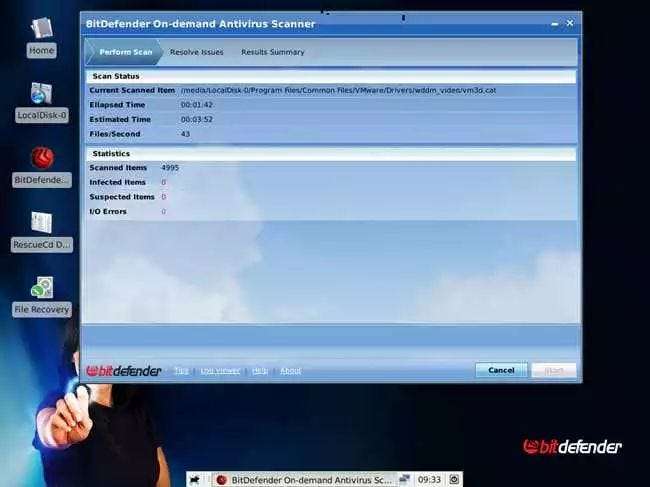
Réparez toute infection en réinstallant Windows
EN RELATION: Débutant Geek: Comment réinstaller Windows sur votre ordinateur
Réinstaller Windows est la solution. Si un ordinateur est gravement infecté - pas seulement par une barre d'outils douteuse Ask ou le navigateur cookies de nombreux programmes de sécurité stupides considérer une «menace», mais par de réels logiciels malveillants - nous vous recommandons de recommencer à partir d'un nouveau système Windows. Pour ce faire, il vous suffit d'utiliser la partition de récupération de votre fabricant pour restaurer votre système Windows, réinstaller Windows à partir d'un disque ou d'une clé USB, ou utiliser la fonctionnalité Actualiser votre PC trouvée dans Windows 8 ou 10 .
Lorsque vous réinstallez Windows, vos fichiers système seront effacés et ils seront remplacés par des fichiers connus du disque d’installation de Windows. Vous devrez également réinstaller vos programmes, ce qui garantira leur sécurité. Cela prend un peu de temps, mais peut-être pas autant que vous le pensez, surtout si vous disposez de bonnes sauvegardes. Cela peut également vous faire gagner du temps sur une longue et ardue tâche de nettoyage d'un PC infecté et de le vérifier à trois reprises.
Assurez-vous avoir des sauvegardes de vos fichiers importants avant de faire ça! Certaines méthodes de réinstallation de Windows n'effaceront pas vos fichiers personnels, mais il est toujours bon d'être en sécurité.
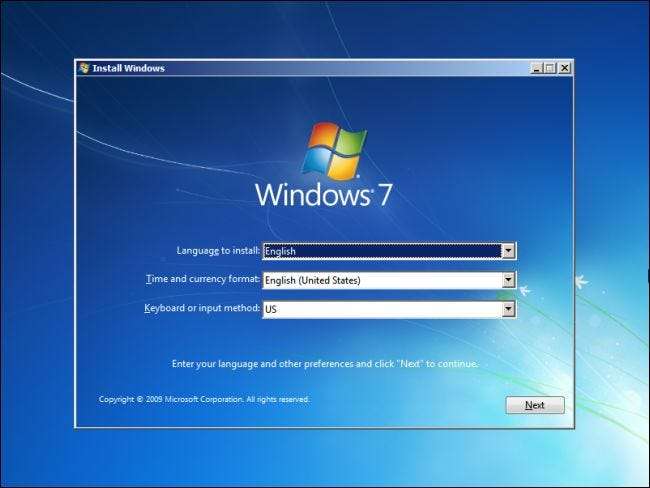
Comment sauvegarder rapidement vos fichiers importants
EN RELATION: Comment utiliser un disque Windows Installer pour sauvegarder vos fichiers lorsque votre ordinateur ne démarre pas
Si vous conservez de bonnes sauvegardes, vous êtes prêt à partir. Sinon, vous souhaiterez d'abord sauvegarder vos fichiers importants. Vous ne devriez probablement pas faire cela pendant que le système infecté est en cours d’exécution. Au lieu de cela, nous vous recommandons de démarrer à partir d'un CD live Linux ou clé USB et en utilisant ce système propre pour copier vos fichiers de données importants sur une clé USB. Croyez-le ou non, vous pouvez aussi sauvegarder vos fichiers directement à partir d'un disque d'installation Windows si vous en avez un qui traîne!
Vous aurez alors une sauvegarde et vous pourrez copier les fichiers de votre sauvegarde sur votre nouveau système Windows après avoir réinstallé Windows.

Assurez-vous que vos sauvegardes sont sécurisées
EN RELATION: Plus de 50 extensions de fichiers potentiellement dangereuses sous Windows
Vous voudrez bien sûr vous assurer que toutes vos sauvegardes sont propres et non infectées. Généralement, les fichiers à surveiller sont les fichiers .exe et autres programmes exécutables . Ceux-ci peuvent être infectés par des virus et infecter votre système plus tard. Les fichiers Microsoft Office peuvent également avoir macros malveillantes inséré dans eux, mais les versions modernes d'Office sont plus résistantes à cela. Les autres fichiers de données tels que les images, les vidéos et la musique ne peuvent généralement pas être infectés.
C’est une bonne idée de surveiller les fichiers .exe avec suspicion s’ils proviennent d’un ordinateur infecté. Téléchargez-les à nouveau si possible pour vous assurer qu'ils sont en sécurité. Vous voudrez également exécuter une analyse de vos fichiers de sauvegarde avec un programme anti-malware après avoir obtenu un nouveau système, en vous assurant que rien de méchant ne se cache quelque part dans vos sauvegardes.
Cela peut sembler une tâche herculéenne pour les personnes qui ne conservent pas de bonnes sauvegardes et s'inquiètent de configurer leur ordinateur à partir de zéro. Mais, si vous faites quelque chose de sensible avec votre ordinateur, des opérations bancaires et des achats en ligne à la déclaration de revenus avec votre numéro de sécurité sociale, il vaut mieux prévenir que guérir. Vous ne vous demanderez pas si votre ordinateur sera toujours infecté dans une semaine ou deux.







